Lien Quan Mobile 中超過 1001 個術語的摘要

在連泉移動中,有許多簡短的術語可以幫助您在比賽期間快速有效地溝通。現在,連權委員會將審查將軍們需要理解的最基本的術語。
下載速度可能因站點或應用程序而異。尤其是 Steam,在這方面經常出現問題。

有時,問題是 Steam 服務器超載,而不是您的互聯網連接。另一方面,您的設備或網絡可能是罪魁禍首。繼續閱讀以獲取有關此問題的原因和解決方案的詳盡列表。
從故障排除開始
如果您注意到 Steam 下載緩慢,這是您應該做的第一件事。始終將 Steam 上的下載速度與其他網站或應用程序進行比較。例如,你可以啟動Uplay、暴雪戰網、Origin、Epic Games Launcher等,觀察你在這些平台上的下載速度。
此外,您可以在 NVIDIA 的驅動程序下載頁面等官方高速網站上測試您的下載速度。嘗試為您的顯卡下載驅動程序,看看您的下載速度是否仍然很慢。如果是,那麼問題就在你這邊。
對於這種情況有很多解決方案,並且您的互聯網下載速度比平時慢的原因有很多。請記住,有時 Steam 的服務器會負擔過重,因為它們一次只能處理這麼多用戶請求。
如何加快 Steam 上的下載速度
當您興奮地玩一款新遊戲時,您會感到沮喪,但您必須等待數小時才能完成下載。幸運的是,您可以做很多事情來加快 Steam 下載速度。
以下部分將教您各種加速 Steam 下載的方法。
切換到以太網
加快連接速度的最簡單方法之一是使用以太網而不是 WiFi。如果您已經在以太網連接上運行,請跳過。
以太網連接不僅更安全,而且更可靠。提出此建議的原因是,在 WiFi 網絡上,您的數據必須通過路由器傳輸,然後再傳輸到您的 PC。可以說,以太網連接省去了中間人,從而加快了下載速度。
當然,這可能不是唯一讓 Steam 變慢的因素,所以我們也會審查其他一些選項。
更改您的 Steam 服務器位置
Steam 的服務器遍布全球。如果您使用的服務器距離太遠或最近的服務器出現問題,則可能會減慢您的下載速度。以下是更改您的 Steam 服務器位置的方法:



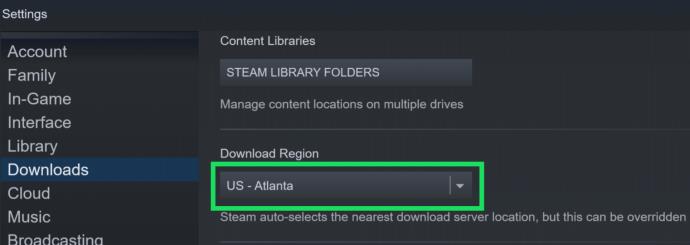
現在,在下拉菜單中選擇最近的區域並再次嘗試下載。
確保 Steam 沒有帶寬限制
Steam 中的設置允許用戶限制帶寬的使用。這個想法是讓遊戲優先於下載。但是,這可能會導致下載速度變慢。以下是關閉 Steam 帶寬限制的方法:



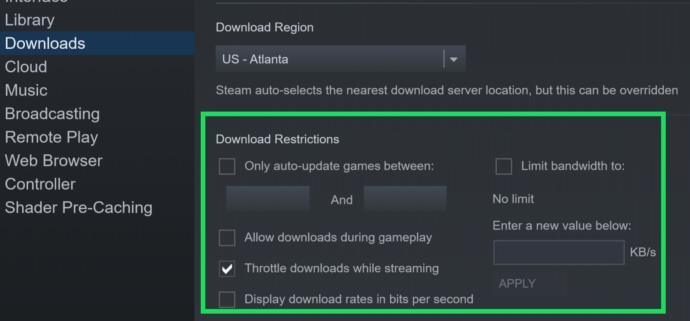
優先帶寬支持下載後,再次嘗試安裝新遊戲。
關閉計算機上所有不必要的進程
導致下載速度變慢的另一個帶寬問題是計算機上打開的選項卡、瀏覽器和應用程序過多。關閉不需要的應用程序和瀏覽器可以加快下載速度。這是查看計算機上運行的所有內容並將其關閉的最快方法:
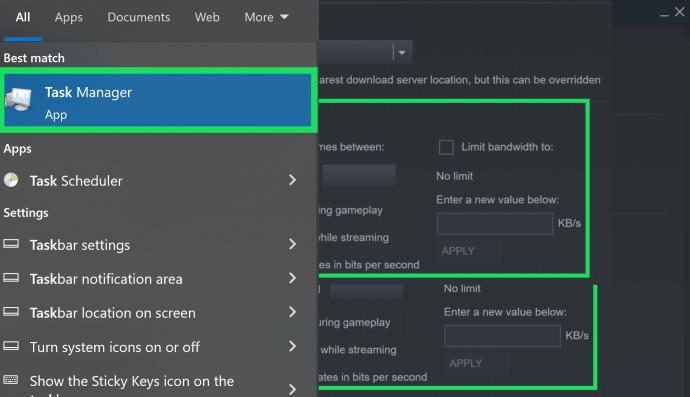
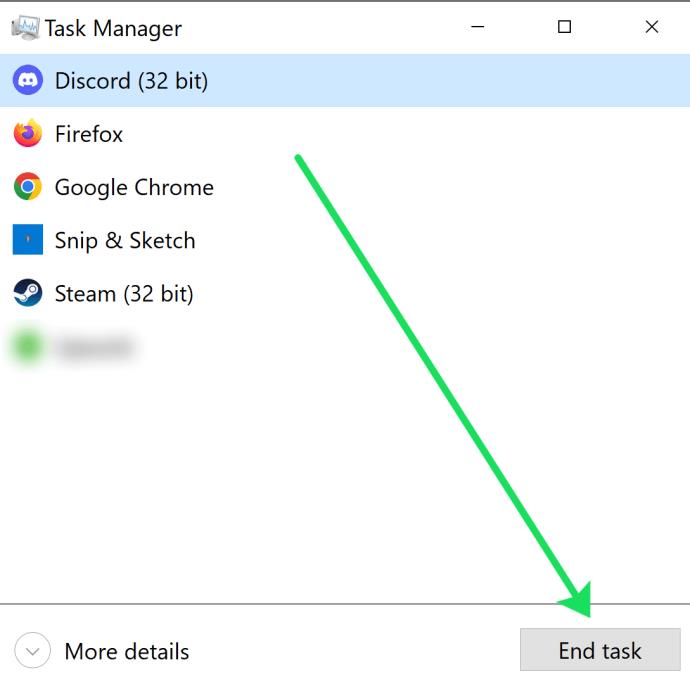
關閉一些程序後,重新嘗試下載。
清除 Steam 的緩存
緩存數據是臨時文件,會導致 Steam 運行速度變慢。如果上述方法沒有幫助,請嘗試清除緩存。就是這樣:



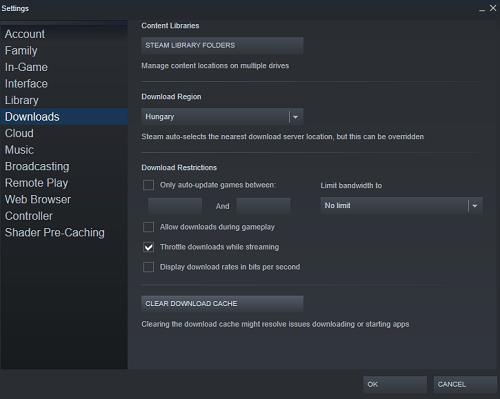
現在沒有臨時文件使 Steam 陷入困境;試試你的下載。
經常問的問題
Steam 是任何喜歡 PC 遊戲的人的絕佳資源。以下是您可能對 Steam 下載有更多疑問的答案。
我的下載從未完成。我聯繫誰?
如果由於某種原因,您無法下載已購買的遊戲,第一步是進行故障排除。這裡有一篇很棒的文章將引導您完成各種故障排除技巧。
也許您購買了一款與您的硬件不兼容的遊戲,或者您在下載時遇到了很多問題以至於您準備放棄。無論出於何種原因,您都可以通過help.steampowered.com聯繫 Steam 申請退款。
在 Steam 上下載遊戲需要多長時間?
不幸的是,這個問題幾乎無法回答。但許多用戶詢問其他播放器是否獲得更快的下載速度,答案很可能是肯定的。
請記住,您的下載速度取決於遊戲的大小、您的互聯網速度、您與最近節點的距離以及其他因素。
下載速度較慢的用戶需要提前做好下載準備。最好在上班或上學前或晚上睡覺前開始安裝,以獲得最佳下載體驗。老實說,盯著下載圖標慢慢爬行完成是非常不愉快的。如果您無法加快互聯網速度,那麼在您知道自己將離開一段時間時開始下載是最好的方案。
有時下載緩慢的原因可能出在 Steam 上,在某些情況下,您可以修復它。如前所述,您無法在 Steam 上解決服務器端問題。這些需要時間、資源以及對 Valve 計算機和網絡的訪問權限。
來自 Valve 的額外提示
Valve 建議您從計算機中完全刪除 Steam,然後重新安裝。訪問官方 Steam頁面,然後單擊安裝 Steam。設置完成後,您可以像以前一樣使用您的憑據登錄。
全新安裝等同於將 Steam 客戶端更新到最新版本。有時這些更新會搞亂很多事情,包括下載速度。Valve 還警告其用戶要小心第三方應用程序,例如防病毒、防火牆、VPN、安全和其他軟件。
Torrenting 也可能導致 Steam 下載速度非常慢。限制計算機流量的程序(例如 IP 攔截器)也無法在 Steam 上正常運行。下載管理程序也不利於 Steam 和任何聲稱可以加快連接速度的程序。
不要強調它
有時,您根本無能為力來加快 Steam 下載速度。如果我們給您的建議都不起作用,則可能無法解決此問題。你所能做的就是放手。在允許 Steam 在後台運行的同時,盡可能玩點別的。
當服務器變得更加敏感時,即當流量變慢時,遊戲最終將下載。請隨時在下面的評論部分發表評論。
在連泉移動中,有許多簡短的術語可以幫助您在比賽期間快速有效地溝通。現在,連權委員會將審查將軍們需要理解的最基本的術語。
透過 Nintendo Switch Online,探索 NES、SNES、N64、Game Boy 和 Sega Genesis 上的數百款經典遊戲從未如此簡單。
在升級記憶體之前,請嘗試本指南中的調整以改善 Windows 中的遊戲資料載入時間。
判斷一台好的遊戲電視需要考慮很多因素。最關注的是影像品質、對比、色彩、準確度,另一個因素是輸入延遲。
每個人都喜歡得到免費的東西。然而,說到免費手機遊戲,我們都知道它們並不是真正免費的。
錯誤 500 是許多玩家在使用 Epic Games Store 時遇到的熟悉訊息。
《足球經理 2024》可在 Epic Games Store 免費獲取,有效期至 9 月 12 日,您可以將其下載到您的電腦上。
殭屍一直是電腦遊戲和恐怖電影中吸引人的主題。遊戲發行商利用了這個主題,並憑藉殭屍恐怖類型獲得了巨大成功。
遊戲《Tai Uong》現已正式發布,玩家可以透過遊戲發行平台 Steam 將其下載到電腦上。
要在離線和線上時在 Chrome 上玩恐龍遊戲 - T-rex Run,您只需遵循這個簡單的指南。可愛的霸王龍恐龍將出現在螢幕上,供您開始遊戲。
長期以來,遊戲玩家之間一直存在著關於是否使用筆記型電腦、桌上型電腦或遊戲機進行遊戲的爭論。雖然每種選擇都有其自身的優勢,但在筆記型電腦上玩遊戲卻有其獨特的優勢。
如果您正在尋找新的體驗,那麼在為遊戲添加模組之前,需要記住一些事項。
如果您在 Windows 上玩遊戲時遇到 FPS 低的問題,請按照以下步驟修復 FPS 低的問題並恢復高品質的遊戲體驗。
想知道誰贏得了 2024 年度最佳遊戲獎嗎? 2024 年遊戲大獎或想快速回顧所有獲獎者,請從頭到尾閱讀
有許多遊戲無需 Wi-Fi 連線或使用數據即可暢玩。如果您正在尋找這樣的離線遊戲,那麼本文適合您。












